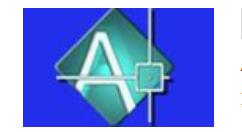qq空间怎么发蓝色字体?qq空间怎么设置蓝色字体?在跟朋友聊天,不同的字体,可以让你的QQ给人一种多样性的感觉。小编发现不少好友发QQ空间说说的时候,字体是蓝色的。那么,怎么发qq空间蓝色字体呢?qq空间怎么发蓝色字体?qq空间怎么设置蓝色字体呢?相信不少朋友还不知道吧。今天,小编给大家带来qq空间蓝色字体使用教程,希望可以帮助大家。
qq空间怎么发蓝色字体?qq空间蓝色字体说说发表教程
1、进入手机QQ空间后,点击中间的“+”按钮

qq空间蓝色字体
2、接下来点击发说说,跟平常的步骤没什么两样。
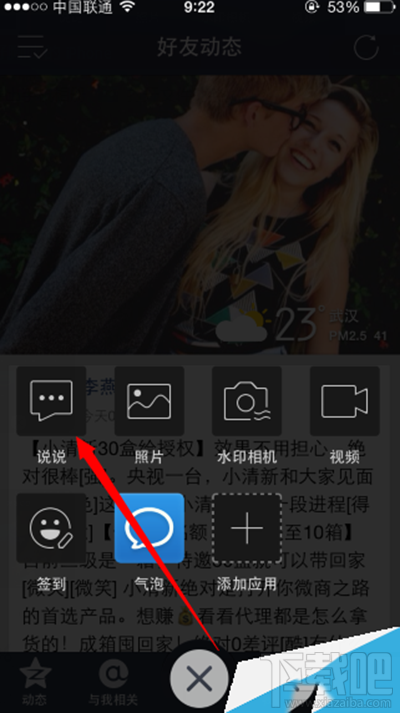
qq空间蓝色字体
3、在文本框里输入“{uin:你的QQ号,nick:你想说的话}”,再点击发表。童鞋们任何很麻烦的话,可以直接用电脑复制这句话,然后发到自己手机上面,这样自己只需要修改一下QQ号,然后输入自己想说的话。
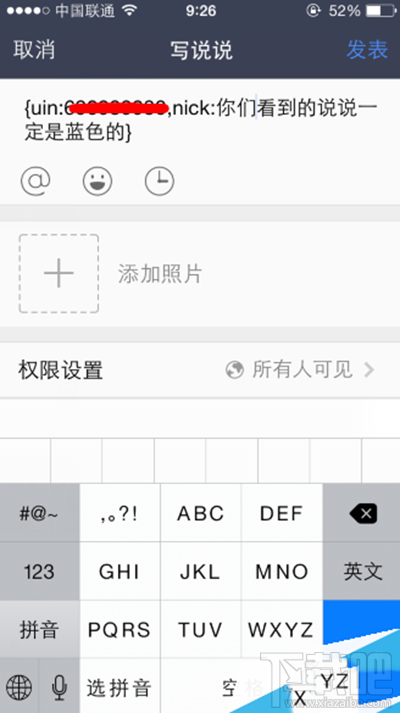
qq空间蓝色字体
4、发表后再看自己的空间动态,会发现刚才发布的说说是蓝色的了。下面为好友的说说,是不是特别与众不同呢。
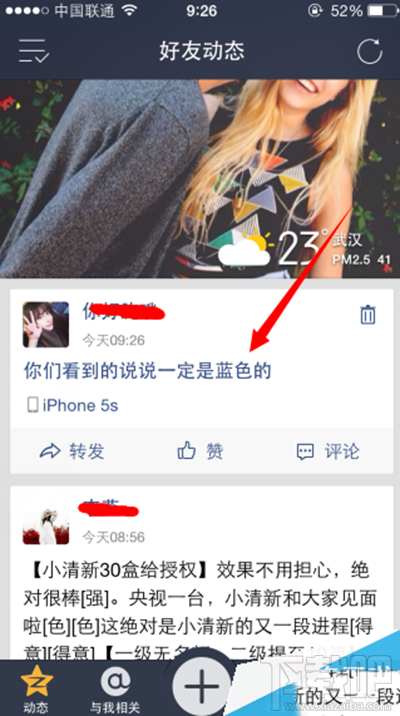
qq空间蓝色字体
不过这样发表的说说,在电脑上看的就是纯文本了,并不是在手机上显示的一样,如下图:
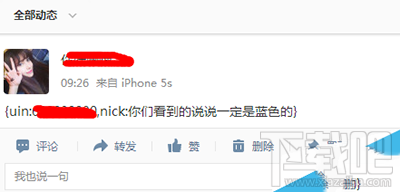
qq空间蓝色字体
有利也有弊,不过现在都是手机党用户,所以喜欢走个性化路线的童鞋们是值得尝试一下的!